 NZBGet handleiding, downloaden, installeren en configureren
NZBGet handleiding, downloaden, installeren en configureren
NZBGet is in de loop der jaren een geduchte concurrent geworden voor SABnzbD. Net zoals met SABNZD kun je met NZBGet namelijk eenvoudig downloaden van Usenet met behulp van NZB-bestanden.
Wil je alles weten over NZBget, wil je het programma gelijk downloaden of zoek je uitleg over het installeren en configureren van NZBGet? Lees dan onze uitgebreide handleiding. En heb je vragen? Je kunt deze stellen onderaan deze handleiding.
Tip:
Om te kunnen downloaden met NZBGet heb je een abonnement nodig bij een betaalde Usenetprovider. Gratis providers worden steeds spaarzamer en heb je er eenmaal eentje gevonden? Dan is de retentie vaak erg laag waardoor je veel problemen zult tegenkomen tijdens het downloaden.
Contents
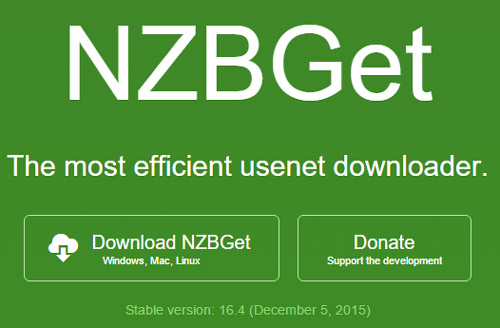
NZBGet
Wat is NZBGet?

NZBGet – icoon
NZBGet is een programma dat je kunt gebruiken om automatisch bestanden te downloaden van Usenet. Verder kan NZBGet bestanden uitpakken, repareren en nabewerken. Je kunt met NZBGet snel downloaden: het programma probeert altijd maximaal gebruik te maken van de bandbreedte van je internetverbinding.
NZBGet is zo gemaakt dat het programma op veel besturingssystemen en apparaten gebruikt kan worden. Zo kun je downloaden op je computer of laptop maar werkt NZBGet ook op een NAS-systeem van Synology. De functionaliteit van NZBGet is voor alle platformen gelijk. Het verschil zit hem alleen in de snelheid van het programma, deze is afhankelijk van de hardware waarop je NZBGet gebruikt.
De ontwikkelaars van NZBGet werken hard aan hun programma. Regelmatig verschijnen er nieuwe versies van het programma. Als er een nieuwe versie van NZBGet verschijnt is deze versie vaak stabieler. Maar ook blijven de ontwikkelaars hard werken aan de snelheid van het NZBGet: ook op oude computers en op tragere NAS-systemen moet het programma goed blijven werken.
NZBGet downloaden
Via de downloadknop bovenaan deze pagina kom je terecht op de website van NZBGet. Daar kun je het programma downloaden voor jouw besturingssysteem. De Windows versie die in deze handleiding gebruikt wordt werkt op zowel 32 als 64 bit versies van het OS.
Voor OS X en Linux kun je ook complete installatiebestanden van NZBGet downloaden. Deze kun je uitvoeren om de installatie te starten. Wil je NZBGet gebruiken op een NAS? Dan is het vaak handiger om het installatiebestand via de package-manager van je NAS te downloaden.
NZBGet installeren
De installatie van NZBGet is voor Windows erg eenvoudig. Het hele proces bestaat maar uit drie stappen. Hieronder zie je hoe je NZBget moet installeren en hoe je het programma vervolgens voor de eerste keer opstart. In de schermafbeeldingen hieronder is het scherm waarin je akkoord gaat met de licentievoorwaarden van het programma niet te zien. Om NZBGet te installeren moet je akkoord gaan met de GPL (freeware) licentie van het programma.
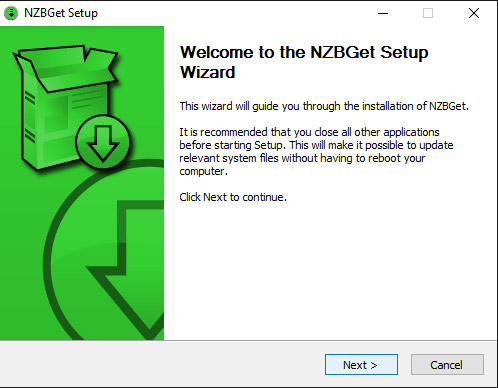
Welkom in de installatie voor NZBGet. Klik op ‘next’.
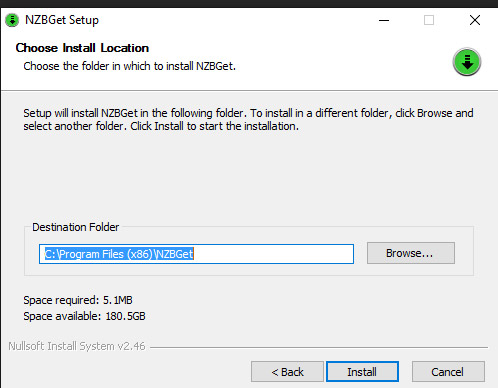
Kies je de folder waar je NZBGet wil installeren en klik op ‘Install’.
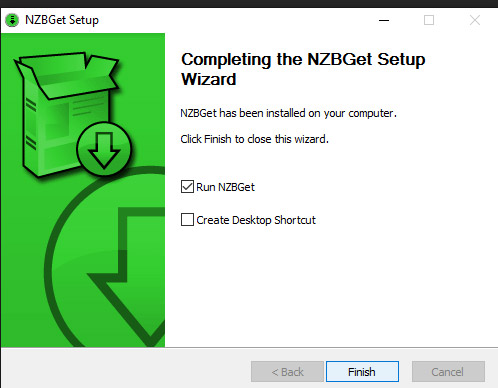
Zo, NZBGet is geinstalleerd. Druk op ‘finish’ om het programma op te starten.
NZBGet instellen
NZBGet maakt gebruik van je internetverbinding. Daarom zal de Windows firewall je om toestemming vragen of het programma gebruik mag maken van deze verbinding. Als je wil downloaden met NZBget klik je op ‘Toegang toestaan’ om verder te gaan.
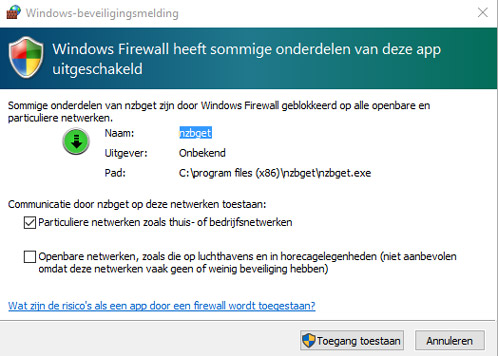
Windows vraagt of NZBGet door de firewall mag.
Zodra je NZBGet hebt toegevoegd aan je firewall opent het programma zich in je standaard-browser. Het maakt niet of dit Chrome, IE, Edge of Firefox is: NZBGet werkt in alle browsers.
NZBGet is een Usenet programma. Dit betekent dat je de instellingen voor je Usenet provider moet ingeven voordat je kunt downloaden. Hieronder kun je zien hoe je in het scherm in NZBGet komt waar je de gegevens van je Usenet provider moet ingeven.
Niet alle velden in het scherm ‘News-servers’ hoef je in te vullen. De volgende velden moet je invullen om te kunnen downloaden met NZBGet.
- Server1.Name – geef hier de naam in van deze verbinding. Kies bijvoorbeeld ‘Giganews’ als naam als je deze provider gebruikt.
- Server1.Host – geef hier het adres in van de usenetserver. Voor Giganews gebruik je ‘news.giganews.com’.
- Server1.Username – geef hier je gebruikersnaam op. Let goed op hoofdletters en leestekens.
- Server1.Password – tenslotte moet je in de dit veld het wachtwoord van je account opgeven.
Onderaan het scherm kun je nu op ‘Save Changes’ klikken op deze gegevens op te slaan en om te beginnen met downloaden. Twijfel je over de gegevens die je hebt ingegeven? Kies dan voor ‘Test connection’ om te kijken of NZBGet verbinding kan maken met je provider.
Instellen: een paar opmerkingen
Nog weel paar opmerkingen over het scherm ‘News-servers’:
- Als je een SSL Account gebruikt om te downloaden, wat handig kan zijn als je anoniem wil blijven voor je ISP, moet je in het veld ‘Server1.Port’ als 463 of 563 ingeven.
- Als je sneller wil downloaden en het risico op incomplete downloads voor lief neemt kun je in het vak ‘Server1.Retention’ bijvoorbeeld 100 ingeven. Hierdoor zorg je ervoor dat alle bestanden die langer dan 100 dagen online staan niet worden gebruikt om jou download compleet te maken.
- Je kunt NZBGet gebruiken met meerdere servers. Klik hiervoor op ‘Add another server’. NZBGet gebruikt alle servers die je ingeeft op volgorde van belangrijkheid. Deze belangrijkheid kun je zelf aangeven in het vak ‘Server1/Server2/Server3.level’.
Verder kun je aan de linkerkant van het instellingenscherm binnen NZBGet nog veel aanpassingen doen. Zodra je weet hoe je moet downloaden met NZBGet en dit ook echt werkt kun je ervoor kiezen om deze instellingen eens te bekijken of er misschien zaken ingesteld kunnen worden die jij handig vindt.
Problemen?
Heb je problemen tijdens het installeren of instellen van NZBGet? Check dan allereerst of de gegevens van je Usenetprovider kloppen en of je deze zonder fouten hebt overgenomen in het instellingenscherm van NZBGet. De meeste problemen tijdens het downloaden met NZBGet zijn te wijten aan foutieve gegevens of aan typefouten tijdens het ingeven van de inloggegevens.
Begint NZBGet wel met het downloaden van een film of serie maar is je download incompleet of fout? Dan kan ook de retentie van je nieuwsserver een probleem zijn. Zeker bij gratis providers is de retentie vaak kort waardoor downloads bijna nooit compleet binnenkomen. Check de retentie van jouw provider, is deze een paar dagen tot een paar weken? Zoek dan een nieuwe provider die minstens 500 tot 1000 dagen retentie biedt.
Tenslotte ontstaan veel incomplete downloads doordat auteursrechtenorganisaties nieuwe films, series of muziekbestanden van Usenet laten verwijderen. Hier is weinig aan te doen. De enige oplossing kan het veranderen van provider zijn, de ene provider verwijdert sneller illegaal geplaatste bestanden dan de ander.
Heb je hulp nodig bij het oplossen van problemen met NZBGet? Check dan ook zeker het forum van het programma. Uiteraard mag je je vraag over NZBGet ook hier stellen.
- Muziek streamen via een Raspberry Pi met MoOde Audio Player - maart 21, 2021
- Afbeeldingen samenvoegen met PTGui - maart 6, 2021
- Een MP4 bestand afspelen als Windows Media Player een foutmelding geeft - februari 27, 2021


Hallo, ik gebruik nzbget mobile op mijn minix android pc. Maar films pakt hij niet uit. Na handmatig uitpakken heb ik wel beeld maar geen geluid! Iemand een idee? Bvd Jos
Hoi. NZBGet doet iets geks wat bij betreft met het uitpakken van bestanden. Hij pakt ongelooflijk veel opslag waar hij het bestand uitpakt. En zodra het klaar is. Komt er weer een zooitje capaciteit vrij. Iemand enig idee waar dit door komt en of dat op te lossen is? Dit is behoorlijk irritant, want hij geeft dan aan dat er weinig opslag capaciteit is om de bestanden uit te pakken terwijl er voldoende is in principe.
Bij het installeren van NZBGet gaat er op het eind iets fout.Wanneer ik op finish druk om het programma te starten,dan krijg ik de melding
Helaas er is iets misggegaan met de Web pagina 127.0.0.1:6789.Verbinding geweigerd.
Krijg alles prima geïnstalleerd maar als ik de mappen wil instellen krijg ik allemaal errors met downloaden,dacht net als bij Sab nzb de 2 volgende mappen te gebruiken
D:\downloads\Incomplete\
D:\downloads\Complete\
Maar zo werkt het schijnbaar niet heb geen idee hoe dan wel de vooringestelde mappen krijg ik ook niet meer terug ook niet als ik het programma opnieuw installeer dan krijg ik gewoon weer te zien wat ik al gedaan heb.
Ben nu uren aan het googelen maar vind niks.
Werk dus niet met een NAS maar gewoon met laptop.
Graag tips
MVG
Hi Ineke, kun je aangeven op welke manier je mappen aanmaakt, welke stappen doorloop je precies? En weet je zeker dat de mappen het probleem zijn? Kan het niet zo zijn dat de mappen goed zijn ingesteld maar dat de problemen elders (bij je Usenet provider bijvoorbeeld) liggen?
Hallo Martijn,
Ik selecteer de mappen uit mn newsleecher en zet ze op die manier bij mappen.
Verder zou ik nzb get wel even totaal willen resetten want er zullen ondertussen meerder fouten zijn,maar ook geen idee hoe
als je NZBGet compleet wil verwijderen zou ik een tool als ioBit Uninstaller gebruiken. Dan weet je zeker dat alles verwijderd is.
Fijn dank je wel is gelukt,nu weer opnieuw beginnen.
Maar jij denkt dat ik de 7 mappen wel die naam kan geven
D:\downloads\Incomplete\
D:\downloads\Complete\
Instellingen zijn goed hij download nu de mappen nog,en lkan geen ssl verbinding vinden klopt dat?
SSL is vaak een extra dienst voor Usenet providers. Als je betaalt voor SSL dan moet je poort 463 of 563 gebruiken om te downloaden. Verder moet je SSL aanvinken in de instellingen van NZBget.
Voor wat betreft de mappen. Ik zou ze eerst aanmaken via bijvoorbeeld Windows Verkenner en daarna in NZBGet de exacte paden (‘c:/downloads/complete’) ingeven.
bedankt voor alle hulp is gelukt
Super!!
ik krijg de volgende melding
ik gebruik I-Telligent betaal server
Connection test failed
TLS certificate verification failed for news.i-telligent.com: certificate hostname mismatch (reader.i-telligent.com). For more info visit http://nzbget.net/certificate-verification
zou iemand mij kunnen helpen
hallo
ik blijf problemen kennen sinds enkele dagen om NZBget te laten werken
altijd foutmeldingen : “could not move file”….
volgens dat ik lees een rechtenprobleem ?
wil soms iemand dit fixen voor me ? (=tegen betaling uiteraard) ,(ik laat mn pc onvernemen) ik kom er gek van
Hallo, ik heb NZBget geinstalleerd in ingesteld en getest. Downloaden doet ie ook prima, maar…. ik kan nergens de gedownloade files vinden. Ook niet in map downloads. Please, help.
Heb je gekeken in de /downloads map van je computer? Dat is de standaard locatie waar NZBget (in twee submappen /complete en /incomplete) bestanden opslaat.
Heb vandaag nzbget geinstalleerd omdat spotnet veel fouten gaf.
mappen ingesteld, sunnyusenet account toegevoegd, connection is OK, maar zie verder niets gebeuren.
Wat gaat er mis? Hoe start ik de boel op?
Misschien een suffe vraag van mij, maar heb je wel NZB bestanden om mee te downloaden?
NZB-bestanden om “mee te downloaden” …? Dat snap ik ff niet. Ik weet niet beter dan dat ik een overzicht zou moeten kunnen zien van bestanden die ik zou kunnen downloaden….
Daar lijkt dus iets in mijn beeld mis te gaan…
Hetzelfde probleem bij mij. Alles geïnstalleerd. NZBGet getest, connectie goed.
Maar geen idee hoe ik en waar ik iets in kan voeren om bestanden te zoeken. De grijze balk met Search invullen levert geen zoekresultaten op. Weet jij raad Martijn?
als ik via nzbget download staat de naam van de film als een directory maar de film zelf is een warboel van letters. Hoe verander je dat die naam van de film goed is?
zojuist NZBGet geïnstalleerd. Test gedraaid, verbinding is goed.
Nu wil ik een programma gaan opzoeken, maar dit lukt niet. Ik krijg helemaal geen zoekresultaten te zien. Maakt niet uit wat voor zoekargument ik gebruik. Ik ben een leek en ben Spotnet gewend. Wat doe ik verkeerd? Ik vul de zoekargument in het grijze balkje ‘Search settings’ Is het enige balkje waar ik volgens mij wat kan invullen. Wie kan mij verder op pad helpen?
Goedemorgen,
Graag zou ik willen weten of ik NZBget ook voor een chromebook kan downloaden.